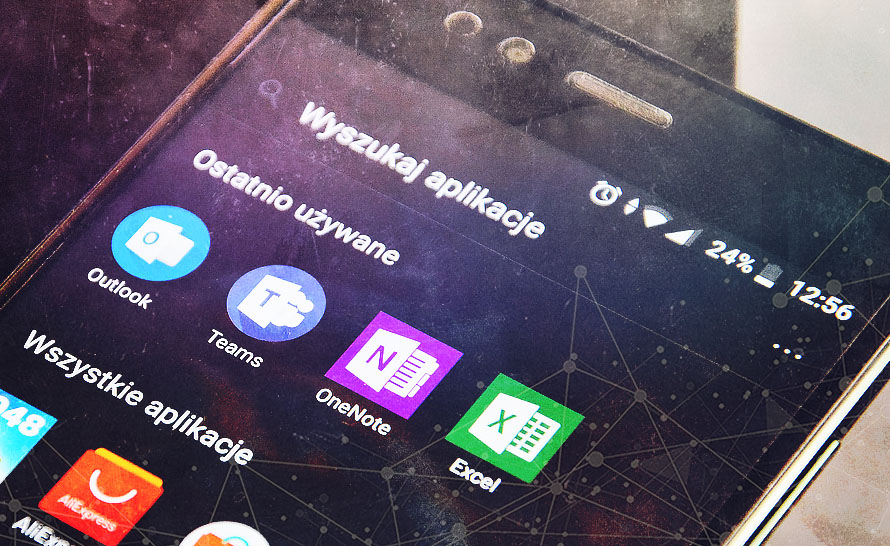Większość z nas korzysta obecnie z dwóch typów urządzeń - mobilne i stacjonarne. Mobilny jest smartfon, który mamy zawsze przy sobie, natomiast rolę stacjonarną pełni komputer osobisty. Z kolei jedną z najczęstszych czynności, które wykonujemy na obu tych urządzeniach, jest przeglądanie stron internetowych. Tutaj pojawia się jeden drobny, lecz bardzo uciążliwy problem, związany z kontynuowaniem na PC przeglądania strony, które rozpoczęliśmy na telefonie.
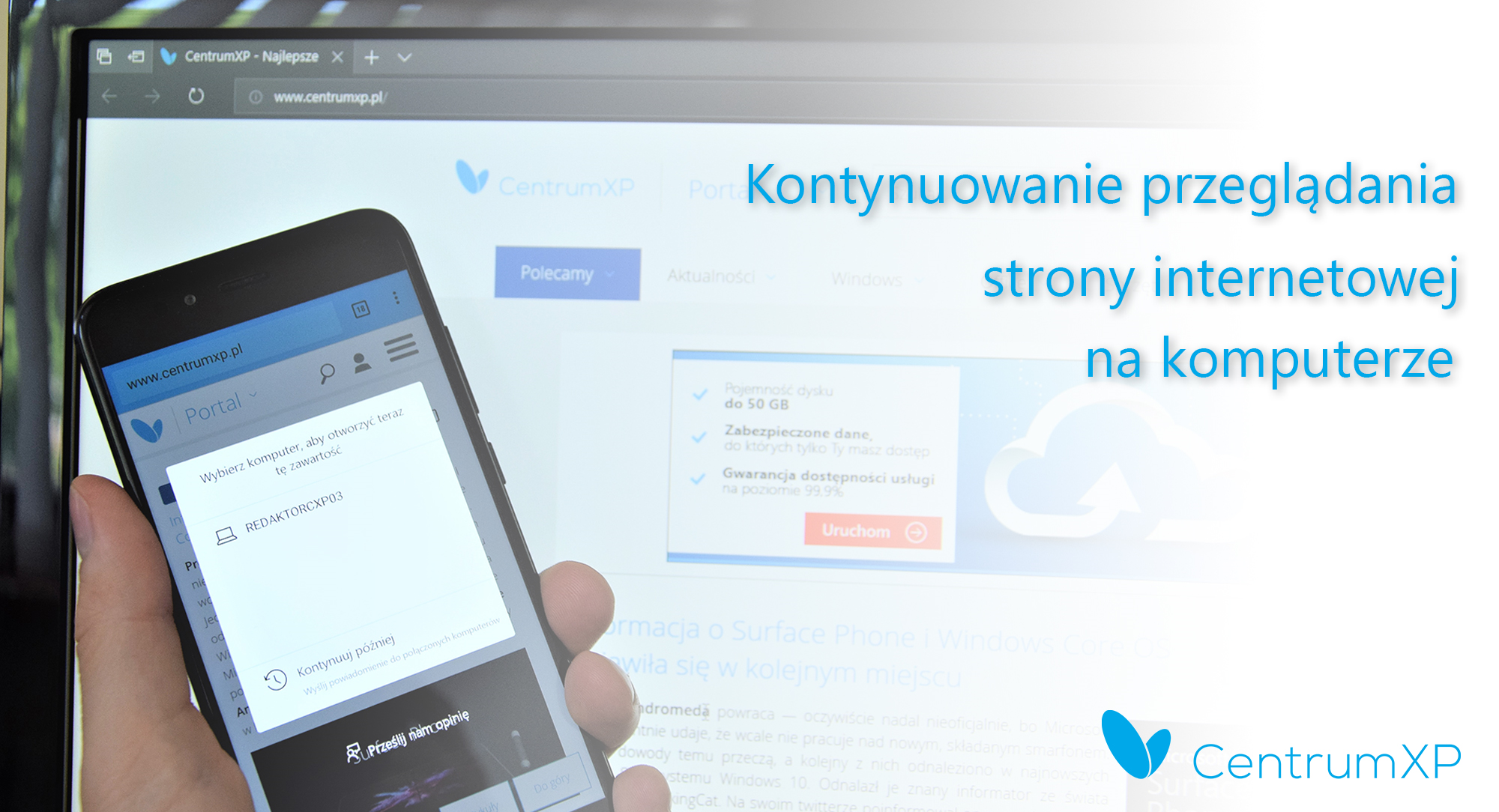
Co prawda można się posiłkować historią przeglądarki, lecz na nic nam się to nie zda, jeśli na telefonie używamy Chrome, a na komputerze Edge. Microsoft pomyślał jak rozwiązać ten problem i udało mu się tego dokonać w systemie Android, a to za sprawą Microsoft Launcher. Pokażemy Wam, jak łatwo skorzystać z tej opcji i gdzie ją odnaleźć.
Jeśli posiadamy już zainstalowany Microsoft Launcher, to jedyne co musimy zrobić to:
- Otworzyć stronę w wybranej przez z nas przeglądarce. Opcja ta działa w większości popularnych aplikacji na Androdzie, takich jak Chrome, Firefox, Opera no i oczywiście Edge.
- W menu przeglądarki wybrać opcję Udostępnij/Wyślij.
- Następnie wybieramy opcję Kontynuuj na komputerze osobistym.
- W oknie, które się pojawi, wybieramy nasze docelowe urządzenie. Jedyny warunek jest taki, że konto zalogowane w Microsoft Launcher musi być to samo, z którego korzystamy w systemie Windows 10.
- Po chwili na komputerze powinna otworzyć się automatycznie przeglądarka Edge, a w niej strona którą udostępniliśmy. Gdy Edge jest już uruchomiony, to strona zostanie otworzona w nowej karcie.
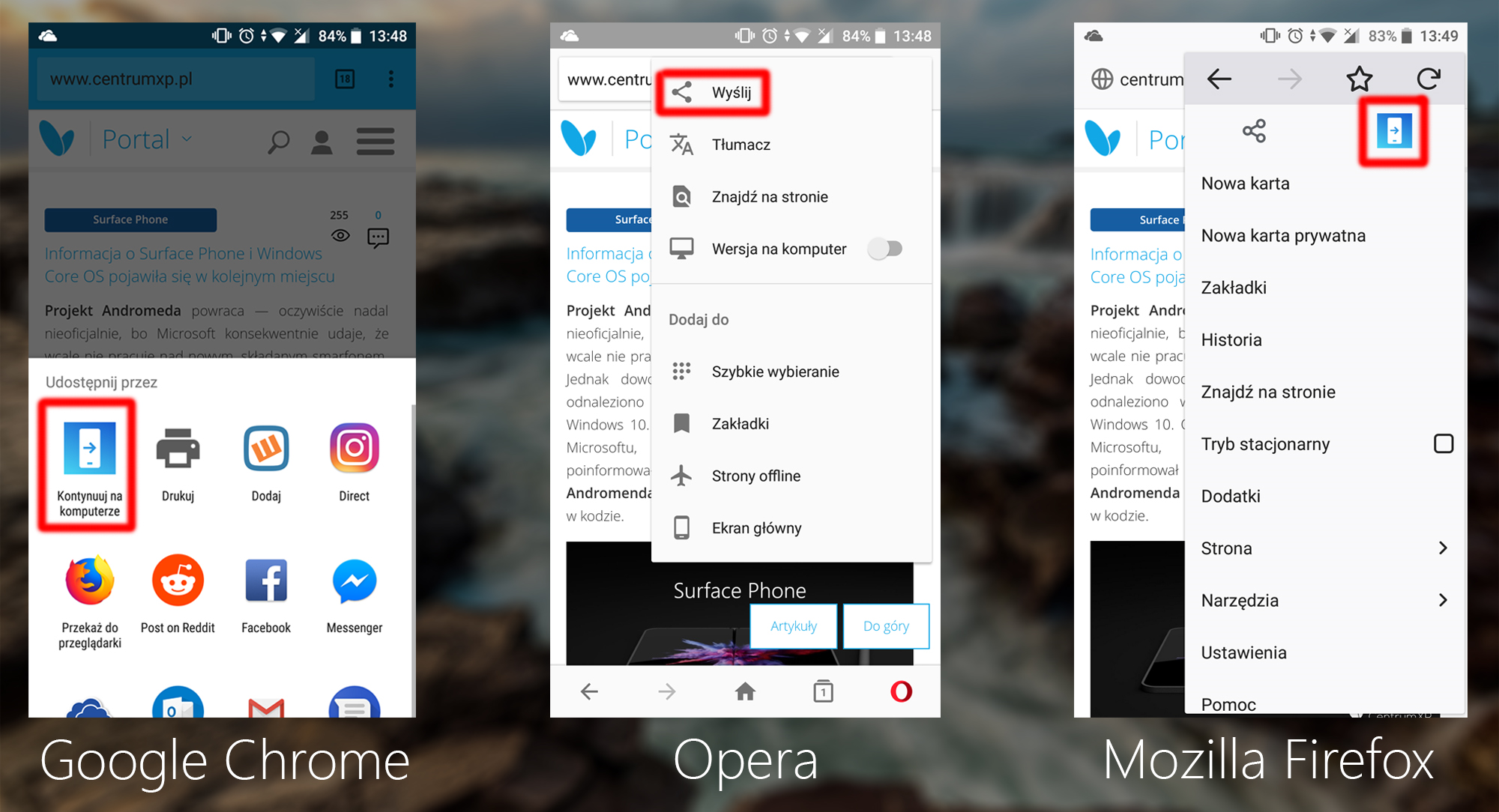
Co ważne wcale nie musimy korzystać z Microsoft Launchera jako naszej aplikacji ekranu głównego. Wystarczy że go zainstalujemy i skonfigurujemy. Jeśli nie posiadacie zainstalowanego launchera, możecie go pobrać wprost ze Sklepu Google Play.